老白菜pe硬盘数据擦除使用教程
来源:www.laobaicai.net 发布时间:2016-12-28 08:15
更换硬盘时如果要将硬盘数据擦除,我们就必须借助工具才能实现。如何使用老白菜pe工具擦除硬盘数据呢?下面,就和大家分享老白菜pe硬盘数据擦除使用教程。有需要的朋友可以一起了解看看。
1、开机按f12启动老白菜u盘启动盘,然后进入win8pe系统。
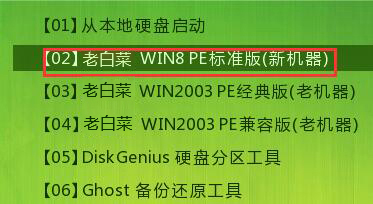
2、接着进入老白菜pe系统桌面,点击左下角“开始--硬件检测--HDTune硬盘检测”。
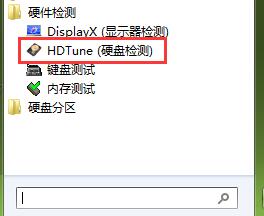
3、在硬盘实用程序工具中窗口左上角选择一个目标磁盘,然后切换选项卡到“擦除”,接着勾选“校验”并在下拉框中选填充模式为“零填充”,最后点击“开始”。
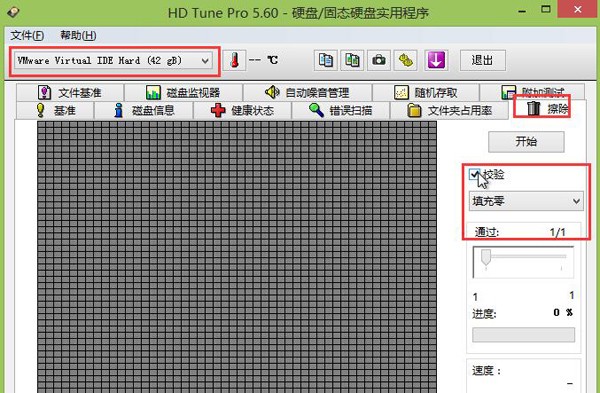
4、然后弹出数据丢失提醒,勾选“运行写入测试”,点击确定。
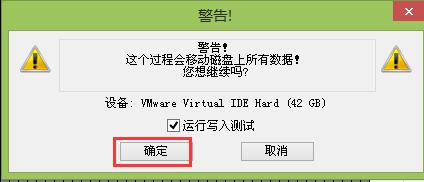
5、接着就是硬盘数据擦除过程,擦除完毕即可。

硬盘给我们的工作和生活提供了极大的便利,但如果我们的硬盘不再使用时一定要擦除硬盘数据,只有彻底将硬盘数据擦除了才能确保我们的信息不被泄露。
上一篇:台式电脑耳机没声音怎么设置
推荐阅读
"Win10累积更新卡在无限重启阶段的修复策略"
- win11系统无法识别移动硬盘怎么办 2024-05-06
- win11系统dns异常无法上网怎么办 2024-05-04
- win11系统如何调整鼠标速度 2024-05-03
- win11系统不显示wifi列表怎么办 2024-05-01
win10系统设置虚拟内存教程分享
- win11系统如何查看内存条卡槽数量 2024-04-29
- win11系统怎么开启节能模式 2024-04-29
- win11系统usb接口无法识别设备如何解决 2024-04-28
- win11系统如何添加网络打印机 2024-04-26
老白菜下载
更多-
 老白菜怎样一键制作u盘启动盘
老白菜怎样一键制作u盘启动盘软件大小:358 MB
-
 老白菜超级u盘启动制作工具UEFI版7.3下载
老白菜超级u盘启动制作工具UEFI版7.3下载软件大小:490 MB
-
 老白菜一键u盘装ghost XP系统详细图文教程
老白菜一键u盘装ghost XP系统详细图文教程软件大小:358 MB
-
 老白菜装机工具在线安装工具下载
老白菜装机工具在线安装工具下载软件大小:3.03 MB










